华硕ZX60VD 15.6寸笔记本Windows10系统改Windows7系统的安装教程
时间:2019-08-17 09:07:44来源:装机助理重装系统www.zhuangjizhuli.com作者:由管理员整理分享
华硕ZX60VD是一款搭载intel酷睿七代处理器的15.6寸笔记本。一般预装的是操作Windows10系统,但是还是有不少的用户已经习惯喜欢Windows7系统,由于该笔记本采用的是第七代酷睿CPU,在安装Windows7过程中USB设备不能使用,需要采用Windows7新机型安装,那么华硕ZX60VD笔记本Windows10改成Windows7系统呢?对此下面小编就来介绍一下华硕ZX60VD笔记本Windows10改成Windows7系统的安装教程吧。
第一:安装前的准备工作(安装前务必备份所有数据)
1、首先,备份硬盘所有重要的文件(注:GPT分区转化MBR分区时数据会丢失);
2、然后,在8G左右的U盘:U盘启动盘制作工具(PE特点:A、绝无捆绑任何软件的启动盘。B、支持PE自动修复UEFI+GPT引导。C、支持LEGACY/UEFI双引导。D、一键装机自动认别gho wim esd系统格式);
3、系统下载:华硕Windows7新机型镜像下载(新机型集成USB3.0驱动,解决安装过程无法识别USB设备的问题)。
第二:华硕ZX60VD笔记本Windows10换Windows7系统bios设置(华硕新BIOS设置)步骤(安装Windows7重要一步)
1、首先,重启笔记本按esc进入BIOS设置,在按F7进入高级模式,按→方向键移动到Security;
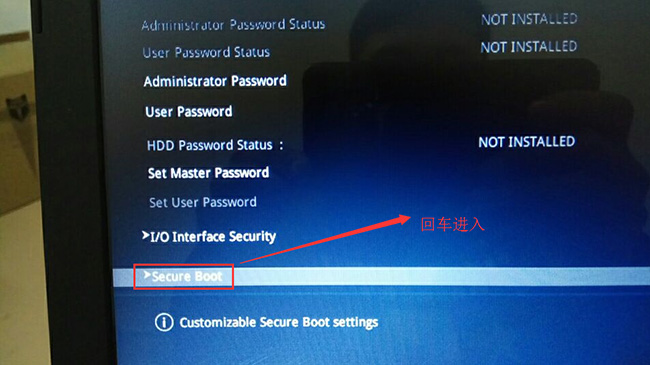
2、然后,在选择Secure Boot,按回车进入把Secure Boot control选enabled改为disabled关闭安全启动,再按F10保存重启;
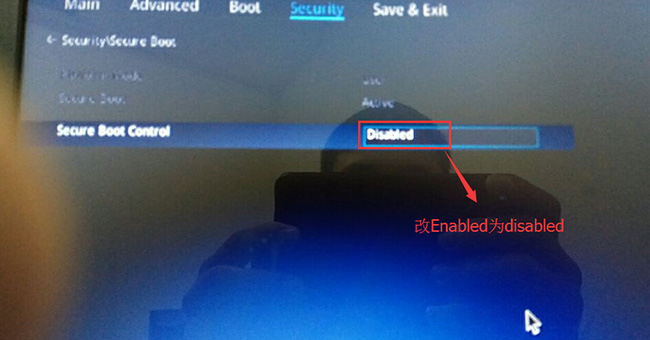
3、在重启后切换到BOOT的选项,分别把fast boot和csm support由disabled改成enabled,分别开启快速启动和兼容模式;
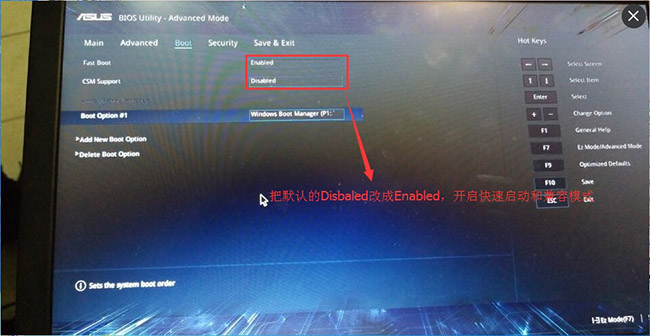
4、再把boot option#1选项改为普通引导的,boot option#1和boot option#2硬盘启动位置对换,设置第一启动项为普通硬盘引导,带Windwos Boot Manager的为UEFI引导分区;

5、插入U盘启动盘,重启按ESC选择识别到U盘启动项,最后再按回车即可。
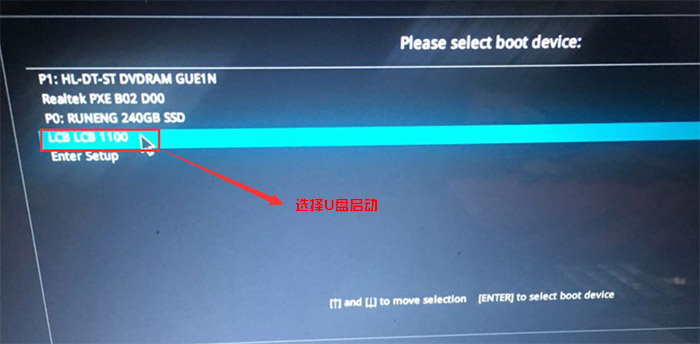
第三:改硬盘分区格式为MBR分区
1、首先,在选择U盘启动盘进入PE后,在桌面上运行DiskGenius分区工具,点击菜单栏的硬盘,选择转换分区表类型为MBR格式,最后再点击快速分区进行分区即可。
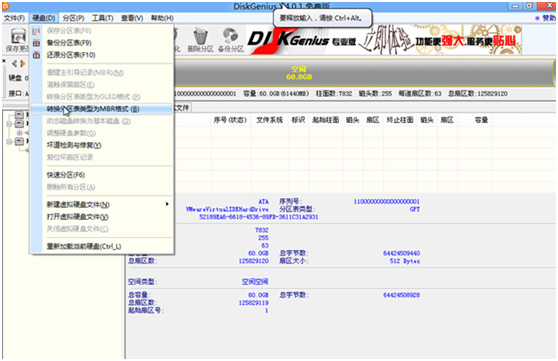
第四:华硕ZX60VD笔记本安装Windows7
1、首先,在运行桌面装机助理一键备份还原工具,在点击浏览,在U盘找到下载好的ghost版本的iso或者gho文件,以C盘为系统盘,把Windows7系统安装在C盘中;
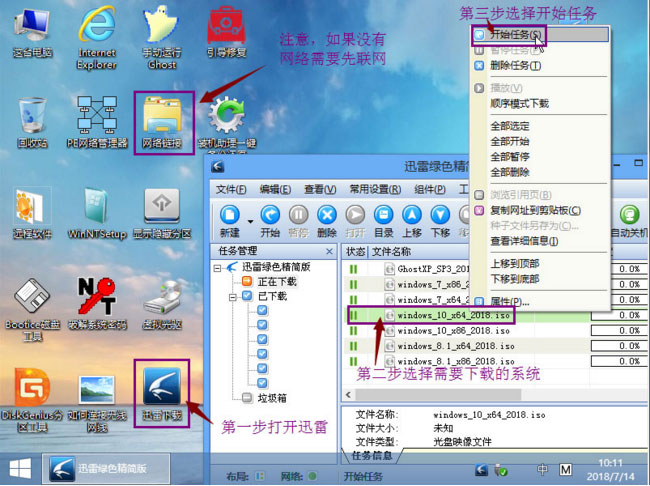
2、然后,在点击下一步,等待释放GHO安装程序,电脑便会自动重启;
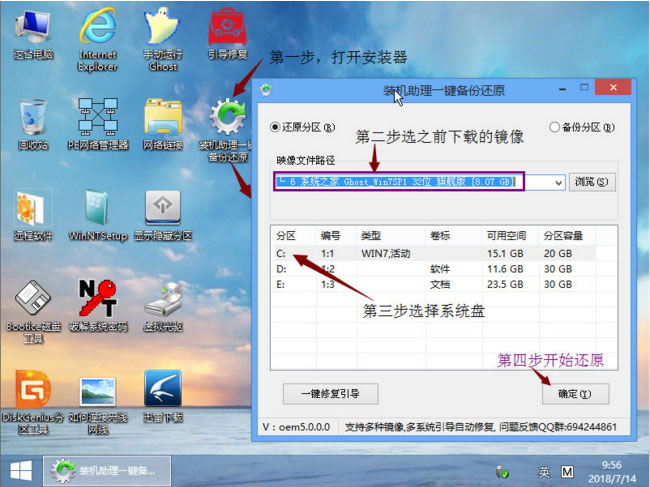
3、拔掉U盘电脑重启后,系统会自动完成后续的程序安装,直到看到桌面,最后系统即可彻底安装成功了。
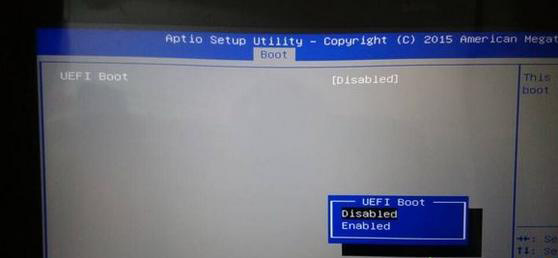
以上就是华硕ZX60VD笔记本Windows10系统改Windows7系统的安装方法就介绍到这了,同样适用于其它系列的机型,也适合Windows10的安装方法,如果想要了解更多的教程,请继续关注装机助理一键备份还原系统教程吧。
第一:安装前的准备工作(安装前务必备份所有数据)
1、首先,备份硬盘所有重要的文件(注:GPT分区转化MBR分区时数据会丢失);
2、然后,在8G左右的U盘:U盘启动盘制作工具(PE特点:A、绝无捆绑任何软件的启动盘。B、支持PE自动修复UEFI+GPT引导。C、支持LEGACY/UEFI双引导。D、一键装机自动认别gho wim esd系统格式);
3、系统下载:华硕Windows7新机型镜像下载(新机型集成USB3.0驱动,解决安装过程无法识别USB设备的问题)。
第二:华硕ZX60VD笔记本Windows10换Windows7系统bios设置(华硕新BIOS设置)步骤(安装Windows7重要一步)
1、首先,重启笔记本按esc进入BIOS设置,在按F7进入高级模式,按→方向键移动到Security;
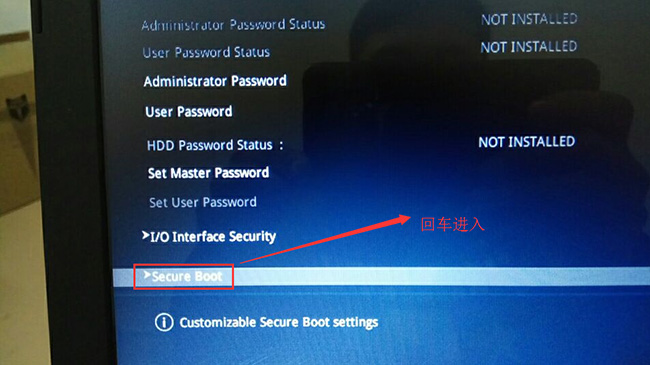
2、然后,在选择Secure Boot,按回车进入把Secure Boot control选enabled改为disabled关闭安全启动,再按F10保存重启;
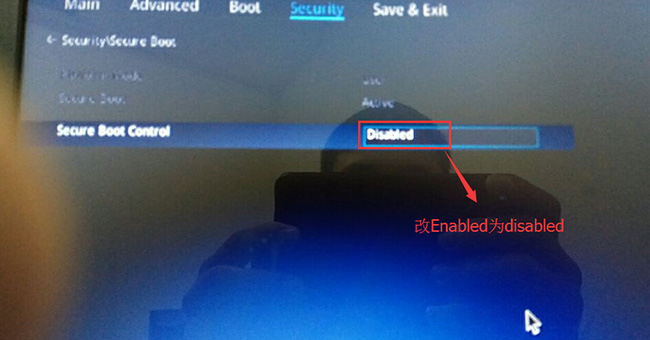
3、在重启后切换到BOOT的选项,分别把fast boot和csm support由disabled改成enabled,分别开启快速启动和兼容模式;
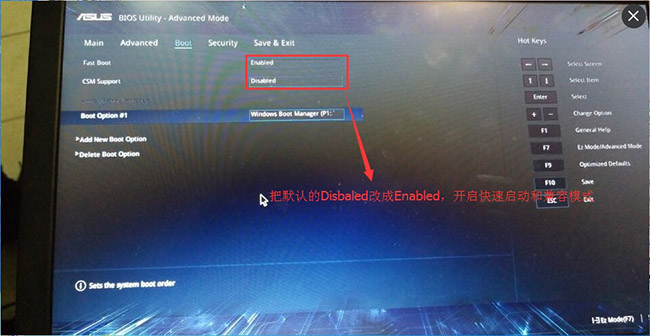
4、再把boot option#1选项改为普通引导的,boot option#1和boot option#2硬盘启动位置对换,设置第一启动项为普通硬盘引导,带Windwos Boot Manager的为UEFI引导分区;

5、插入U盘启动盘,重启按ESC选择识别到U盘启动项,最后再按回车即可。
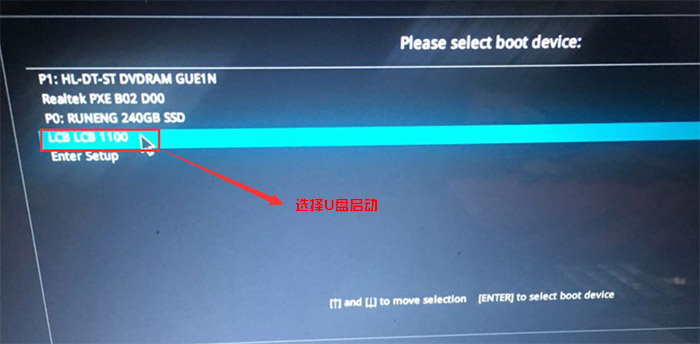
第三:改硬盘分区格式为MBR分区
1、首先,在选择U盘启动盘进入PE后,在桌面上运行DiskGenius分区工具,点击菜单栏的硬盘,选择转换分区表类型为MBR格式,最后再点击快速分区进行分区即可。
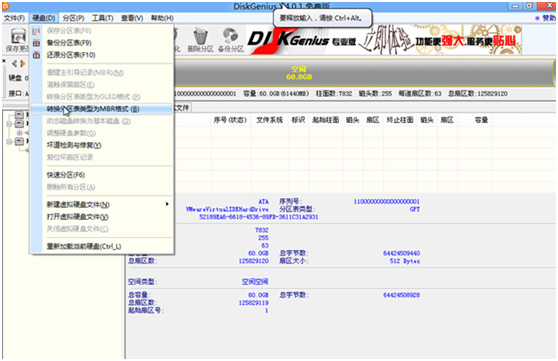
第四:华硕ZX60VD笔记本安装Windows7
1、首先,在运行桌面装机助理一键备份还原工具,在点击浏览,在U盘找到下载好的ghost版本的iso或者gho文件,以C盘为系统盘,把Windows7系统安装在C盘中;
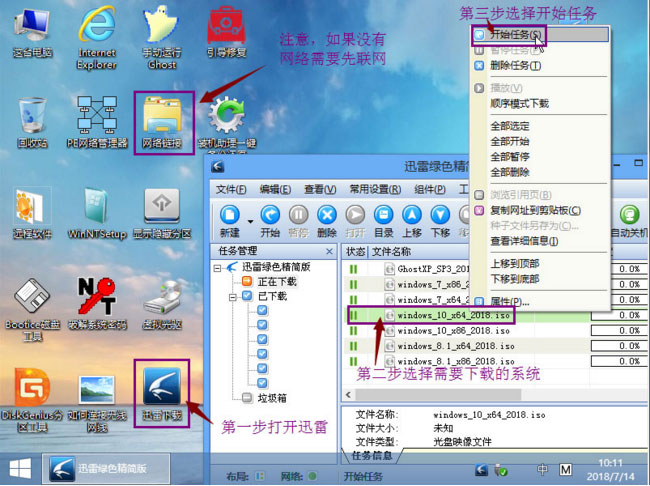
2、然后,在点击下一步,等待释放GHO安装程序,电脑便会自动重启;
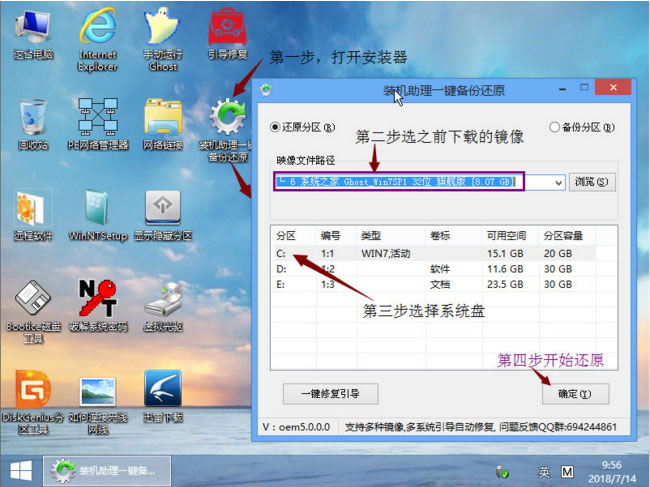
3、拔掉U盘电脑重启后,系统会自动完成后续的程序安装,直到看到桌面,最后系统即可彻底安装成功了。
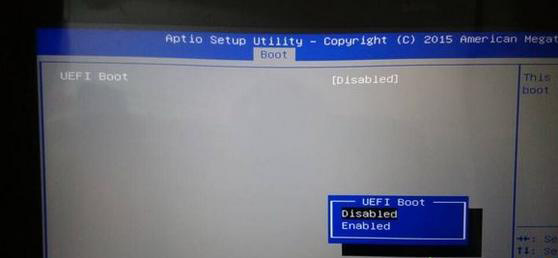
以上就是华硕ZX60VD笔记本Windows10系统改Windows7系统的安装方法就介绍到这了,同样适用于其它系列的机型,也适合Windows10的安装方法,如果想要了解更多的教程,请继续关注装机助理一键备份还原系统教程吧。
分享到:
